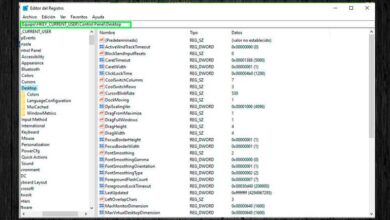Como visualizar ou visualizar documentos no Windows 10 Office?

Para aqueles que desejam aprender como visualizar ou visualizar documentos no Windows 10, oferecemos uma série de etapas para habilitar esse recurso essencial deste versão do sistema operacional da Microsoft.
É importante ter em mente que o Windows 10 File Explorer é apresentado como o uma das ferramentas mais usadas sistema pelos usuários. Portanto, é muito útil para crie um atalho para o explorador de arquivos na área de trabalho do Windows 10.
O Explorador de Arquivos do Windows 10 é um programa cuja função básica é armazenar e organizar todos os arquivos do sistema, por isso é utilizado para posterior localização desses arquivos. Via de regra, todas as versões do Microsoft Windows são entregue com um atalho para o explorador de arquivos.
Esta ferramenta permite navegue facilmente por diferentes pastas e arquivos armazenados no disco rígido. O Windows 10 Explorer tem uma série de melhorias em relação às versões anteriores; no entanto, funciona essencialmente da mesma forma e tem a mesma estrutura.
Descobrindo o explorador
À primeira vista podemos ver um painel de navegação no lado esquerdo da tela que ao ser aberto coloca o usuário em Acesso Rápido. No painel direito, por outro lado, o conteúdo de cada arquivo, pasta ou item previamente selecionado no painel de navegação é postado .
Conhecendo o conteúdo oferecido no painel correto, é possível ao mesmo tempo apreciá-lo no modo detalhe. Esta ferramenta oferece uma visualização de lista ou ícones de tamanhos diferentes . Assim, se você escolher um modo de ícone grande, poderá acessar uma visualização em miniatura das diferentes imagens, o que torna mais fácil e rápido reconhecê-las.

Ao visualizar ou visualizar documentos em Windows 10 é necessário, também é importante saber que este navegador oferece suporte para visualização de documentos em processador de texto Word, processador de contabilidade Excel, designer de apresentação PowerPoint e outros arquivos PowerPoint. Escritório.
Personalize o navegador
Muitos usuários certamente estão inclinados a ver um visão geral completa de suas imagens, arquivos ou outros tipos de documentos . Em algumas ocasiões, é mesmo necessário saber apreciar um arquivo detalhadamente e saber que tipo de arquivo se trata, quando foi criado ou modificado, seu tamanho, entre outros.
Como visualizar e visualizar documentos no Windows 10
Se você deseja visualizar o documento no processador de texto ou o texto simples e navegar por ele, sem precisar acessá-lo, selecione » display ". Uma vez lá, você acessa o botão Painéis, selecione a opção » Painel de visualização ". Imediatamente você verá na parte direita da janela do navegador outro painel onde poderá ver uma antevisão do referido arquivo
Obviamente, há outra alternativa mais simples e rápida para exibir este painel de visualização no Windows Explorer, clicando no combinação de teclas « Alt + P ".
Por outro lado, se você deseja ver apenas o painel de detalhes para ver o tipo de arquivo, seu peso no computador e sua data de criação ou modificação, você deve inserir esta opção.
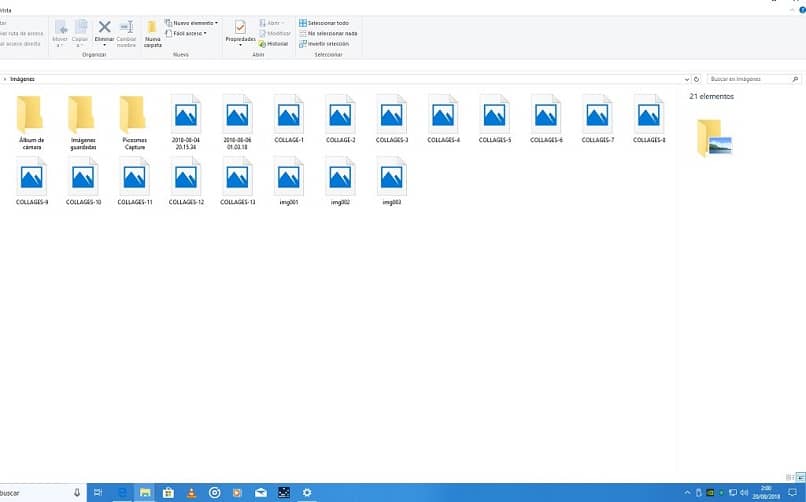
Tal como acontece com a opção de visualização, é possível vê-lo a partir do caminho: " Visualizando > Painéis> Painel de varejo ". Se o desejo é ativá-lo mais rapidamente, o atalho do teclado » Alt+Shift+P Pode ser usado, e é isso. Considere estas dicas simples ao visualizar ou visualizar rapidamente documentos em Windows 10.